Quando si comprime un file PDF sotto i 200 kb si sta prendendo una misura drastica. Spesso e volentieri questa compressione potrebbe non essere adatta ai tuoi file, ma se hai bisogno di così tanto spazio sul disco, è comunque possibile. Oggi, ti aiuteremo a capire come comprimere un PDF sotto i 200kb.
Come ridurre offline un file PDF sotto i 200 KB
Per una compressione offline, è necessario aver installato un buon editor PDF. La nostra scelta cade su PDFelement, un software economico e ricco di funzionalità. Parleremo più avanti dei vantaggi. Per ora, vediamo come funziona.
Passo 1. Apri un PDF
Iniziamo eseguendo il software e aprendo il file che si vuole comprimere. Per aprire il documento puoi andare su "File" > "Apri". Individua il PDF e aprilo. Puoi anche aprire un file da "Documenti recenti", o cliccando su "Apri file..." nella schermata iniziale.
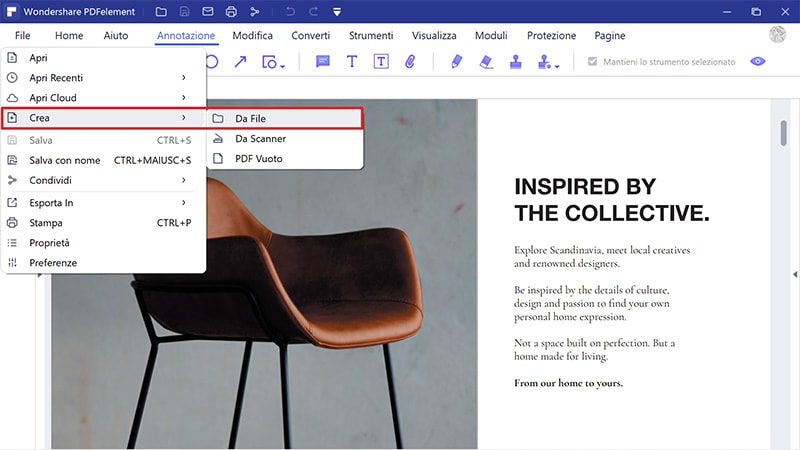
Passo 2. Comprimi un PDF sotto i 200 KB
Per comprimere un PDF sotto i 200 kb, vai su "File" > "Ottimizza". Si aprirà una nuova finestra. Qui puoi scegliere la tipologia di compressione: bassa, media e alta. Tra la modalità media e alta e media e bassa vi sono altre due sotto-opzioni.
Quando si sceglie una qualsiasi opzione, PDFelement calcolerà automaticamente la dimensione finale del documento e la percentuale di riduzione. Se sei soddisfatto del risultato finale, clicca su "Ottimizza".

Passo 3. Controlla la dimensione del PDF
Vai su "File" > "Proprietà" per controllare la dimensione del documento PDF. Qui puoi controllare la dimensione del file, la dimensione della pagina, il numero di pagine e tanto altro.
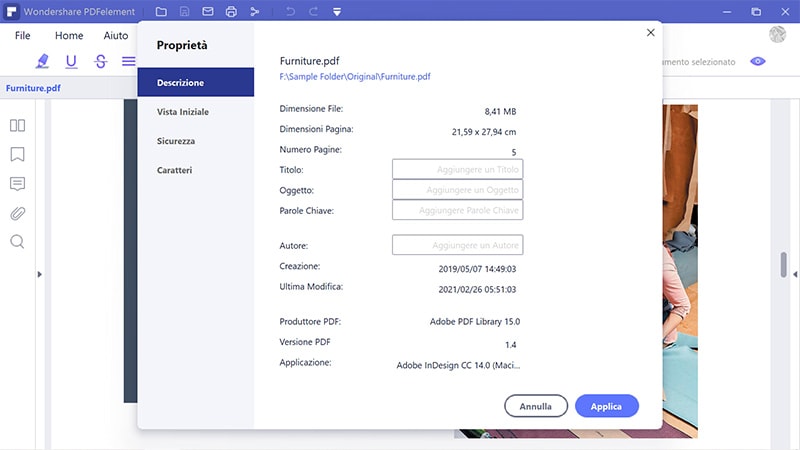
Come puoi vedere, è piuttosto semplice comprimere un PDF sotto i 200kb. Con pochi click il lavoro è fatto. Questo è il principale punto di forza del software: con la semplicità al suo meglio, PDFelement presenta un design familiare e un'interfaccia organizzata in sezioni. A seconda di ciò che devi fare, puoi andare in una sezione specifica per aprire un'ampia tavolozza di funzioni. È possibile visualizzare il documento, comprimere, convertire, modificare, applicare strumenti di annotazione, modificare le pagine, proteggere il documento e tanto altro.
Il prezzo è molto più conveniente rispetto ad Adobe Acrobat DC o ad altri software concorrenti. Ecco alcune delle migliori funzioni che rendono questo software il miglior strumento per comprimere un PDF sotto i 200KB.
- Trasforma i documenti digitalizzati in PDF modificabili e ricercabili grazie all'OCR.
- Comprimi e ottimizza i documenti per ridimensionare i file.
- Crea e modifica i campi dei moduli.
- Riduci i dati sensibili nel documento.
- Estrai i dati dai moduli PDF ed esportali direttamente in un file CSV.
- Aggiungi la numerazione bates al documento PDF.
- Elabora documenti in blocco.
- Converti in PDF e da PDF in formato Office, HTML, Epub, RTF e altri formati.
- Crea e aggiungi la firma digitale.
- Modifica il testo e le immagini nei documenti PDF in modo semplice e senza problemi.
- Aggiungi strumenti di annotazione per rendere il tuo documento professionale.
Come ridurre le dimensioni dei file PDF sotto i 200 KB gratuitamente online
Se devi eseguire quest’unico compito, puoi utilizzare uno strumento online. Vediamo come comprimere un PDF online.
- 1. Per comprimere il tuo PDF puoi andare direttamente al sito web hipdf di compressione PDF, altrimenti dai un’occhiata a tutte le altre funzioni online. Per comprimere online un file PDF sotto i 200kb, clicca su "Comprimi PDF" nella schermata iniziale.
- 2. Apri il file trascinandolo e rilasciandolo oppure cliccando su "Scegli File" e localizzandolo sul tuo computer.
- 3. Scegli la tipologia di compressione: bassa, media e alta.
- 4. Attendi qualche secondo che il software finisca. Ora è possibile scaricare il documento o condividerlo tramite e-mail, Dropbox o Google Drive.
- 5. Se hai bisogno di comprimere un altro documento, clicca su "Ricomincia da capo" e ripeti lo stesso processo. Abbonati se desideri eseguire una compressione in blocco.

Consigli per comprimere un PDF sotto i 200 KB
Se vuoi ridimensionare un PDF sotto i 200KB, il passo è piuttosto drastico. Sì, è possibile farlo, ma vi sono pro e contro. Bisogna tenere conto di alcune cose. Con questo in mente, ecco alcuni vantaggi e svantaggi di questa compressione.
Vantaggi:
- Significativa riduzione delle dimensioni del file.
- È possibile leggere/scrivere dati compressi più velocemente dei dati originali.
- Consente un trasferimento di file più veloce.
Svantaggi:
- Non è possibile comprimere file di grandi dimensioni.
- Comprimere un file sotto i 200KB potrebbe comportare una perdita della qualità.
- Non è possibile tornare all'immagine originale dopo la compressione.
- La qualità dell'immagine compressa si deteriora.
Se decidi di comprimere un file, è utile sapere cosa ti devi aspettare. Non si dovrebbe farlo per qualsiasi tipo di file, e non bisognerebbe scegliere di eseguire comunemente una compressione così drastica. Quando si utilizza PDFelement, è possibile vedere la dimensione totale e la riduzione percentuale in modo da capire se hai bisogno di una compressione minore o maggiore.
 100% sicuro | Senza pubblicità |
100% sicuro | Senza pubblicità |


Salvatore Marin
staff Editor